打印图片windows资源管理器已停止工作的解决方法
更新时间:2024-01-10 10:18:13作者:huige
最近有用户在电脑中使用打印机打印图片的时候,反映说突然出现了windows资源管理器已停止工作的提示,导致无法打印成功,遇到这样的问题该怎么办才好呢,大家别担心,本文这就给大家介绍一下打印图片windows资源管理器已停止工作的解决方法供大家参考。
方法如下:
1、点击电脑任务栏空白,选择任务管理器。
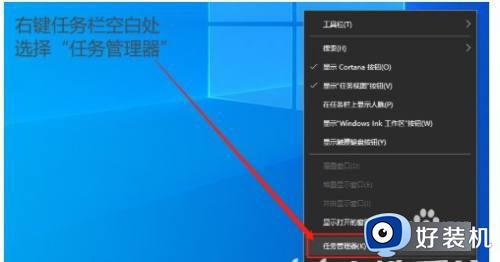
2、转换至进程。点击Windows资源管理器,右键找到并选择完毕进程按键。
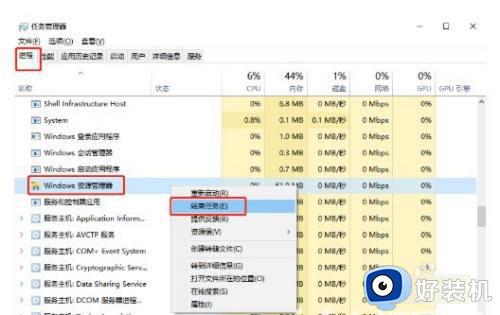
3、点击任务管理器页面左上方的“文档”,选择“运作新任务”选项。
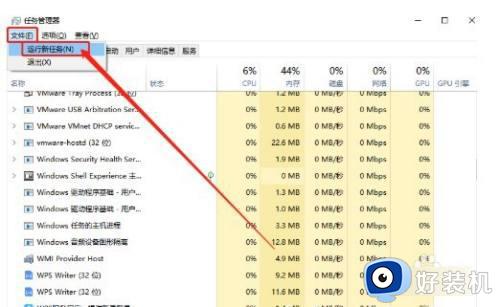
4、输入运行命令explorer.exe并点击确定即可。
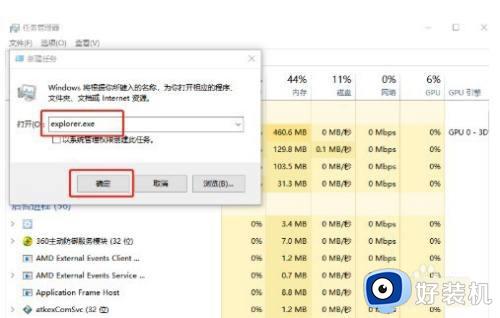
关于打印图片windows资源管理器已停止工作的解决方法就给大家介绍到这里了,如果你有遇到了一样的情况,就可以参考上面的方法步骤来进行解决吧。
打印图片windows资源管理器已停止工作的解决方法相关教程
- windows管理器已停止工作怎么修复 windows管理器已停止工作的解决方法
- windows资源管理器已停止工作怎么解决 电脑出现windows资源管理器已停止工作如何处理
- 惠普打印机提示资源管理器已停止工作的解决方法
- 电脑资源管理器老是停止工作为什么 电脑资源管理器老是停止工作的多种解决方法
- windows资源管理器已停止工作弹窗怎么关闭 如何关闭资源管理器已停止工作
- win资源管理器已经停止工作电脑黑屏的解决教程
- windows管理器已停止工作黑屏怎么办 windows管理器已停止工作怎么修复
- window资源管理器已停止工作的2种解决方法
- windows任务管理器已停止工作怎么办 windows任务管理器老是停止工作处理方法
- windows资源管理器不停重启怎么办 windows资源管理器无限重启怎么解决
- 电脑无法播放mp4视频怎么办 电脑播放不了mp4格式视频如何解决
- 电脑文件如何彻底删除干净 电脑怎样彻底删除文件
- 电脑文件如何传到手机上面 怎么将电脑上的文件传到手机
- 电脑嗡嗡响声音很大怎么办 音箱电流声怎么消除嗡嗡声
- 电脑我的世界怎么下载?我的世界电脑版下载教程
- 电脑无法打开网页但是网络能用怎么回事 电脑有网但是打不开网页如何解决
电脑常见问题推荐
- 1 b660支持多少内存频率 b660主板支持内存频率多少
- 2 alt+tab不能直接切换怎么办 Alt+Tab不能正常切换窗口如何解决
- 3 vep格式用什么播放器 vep格式视频文件用什么软件打开
- 4 cad2022安装激活教程 cad2022如何安装并激活
- 5 电脑蓝屏无法正常启动怎么恢复?电脑蓝屏不能正常启动如何解决
- 6 nvidia geforce exerience出错怎么办 英伟达geforce experience错误代码如何解决
- 7 电脑为什么会自动安装一些垃圾软件 如何防止电脑自动安装流氓软件
- 8 creo3.0安装教程 creo3.0如何安装
- 9 cad左键选择不是矩形怎么办 CAD选择框不是矩形的解决方法
- 10 spooler服务自动关闭怎么办 Print Spooler服务总是自动停止如何处理
